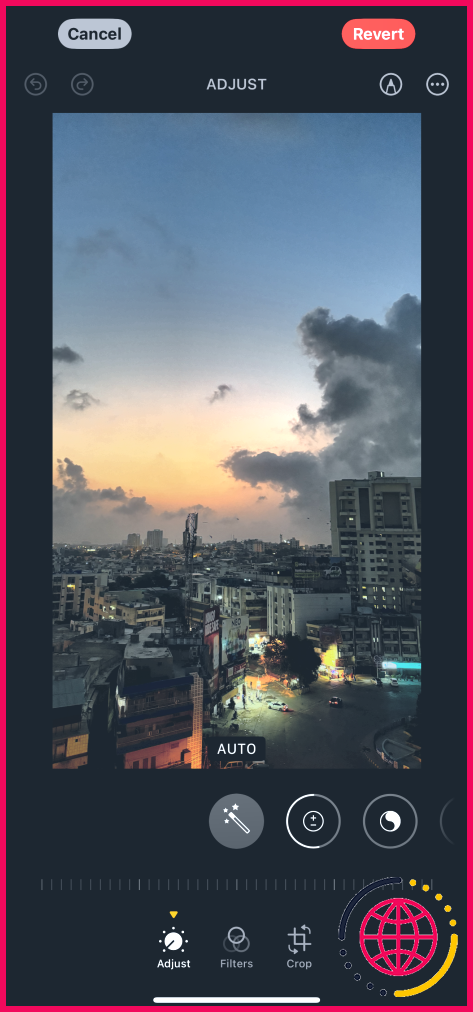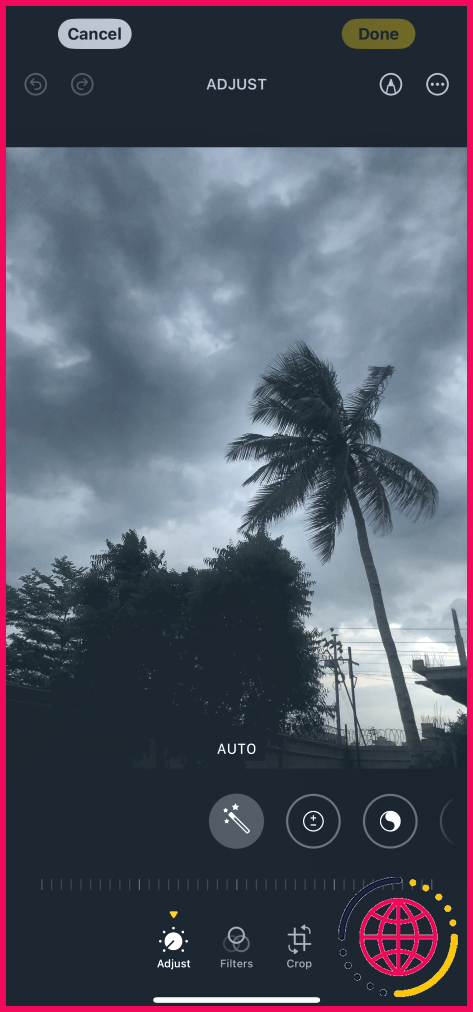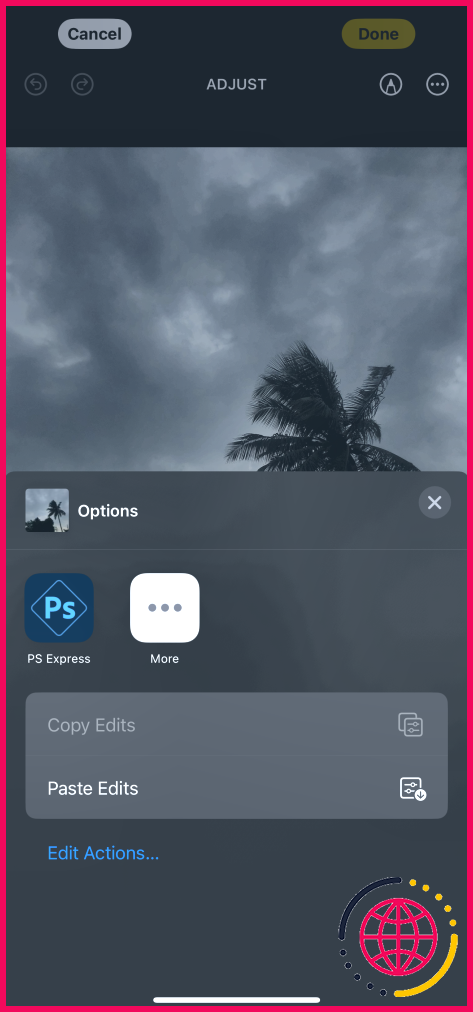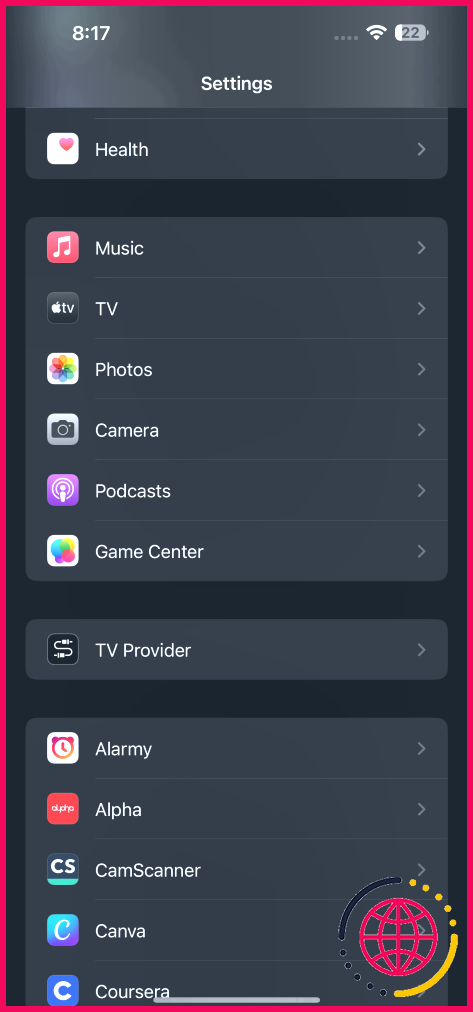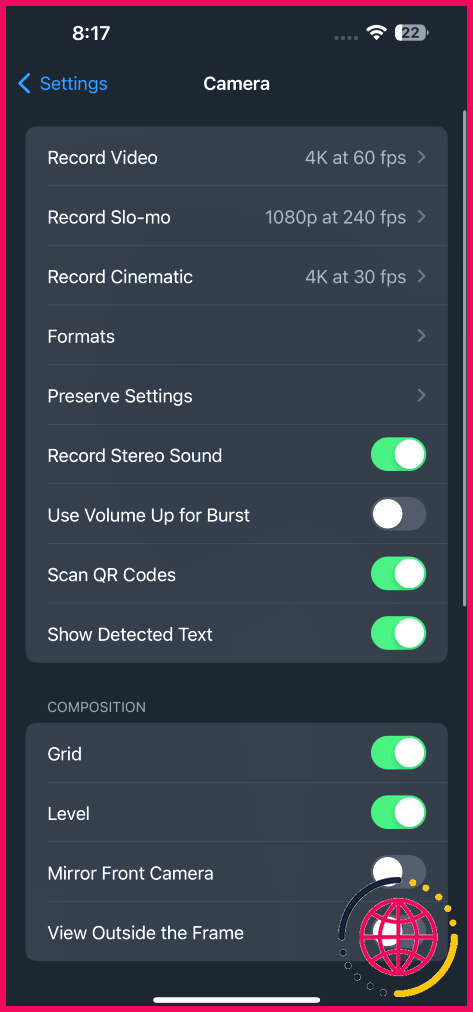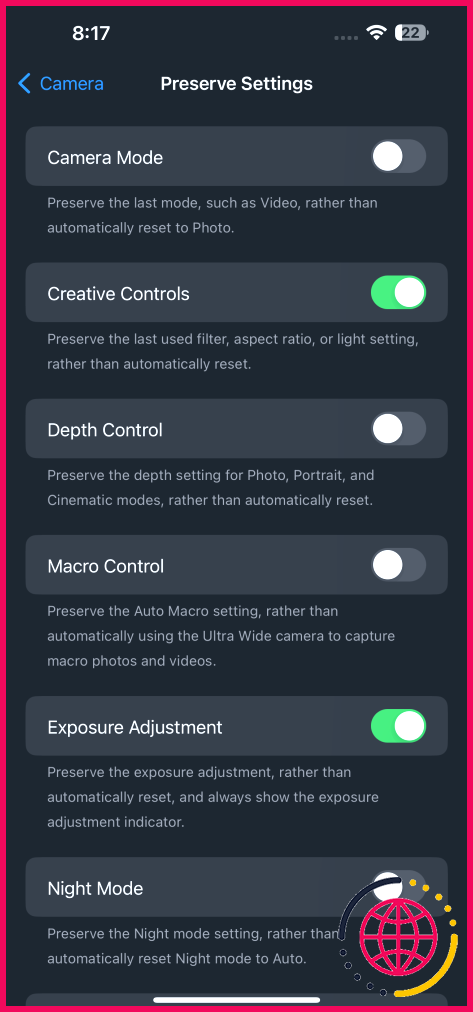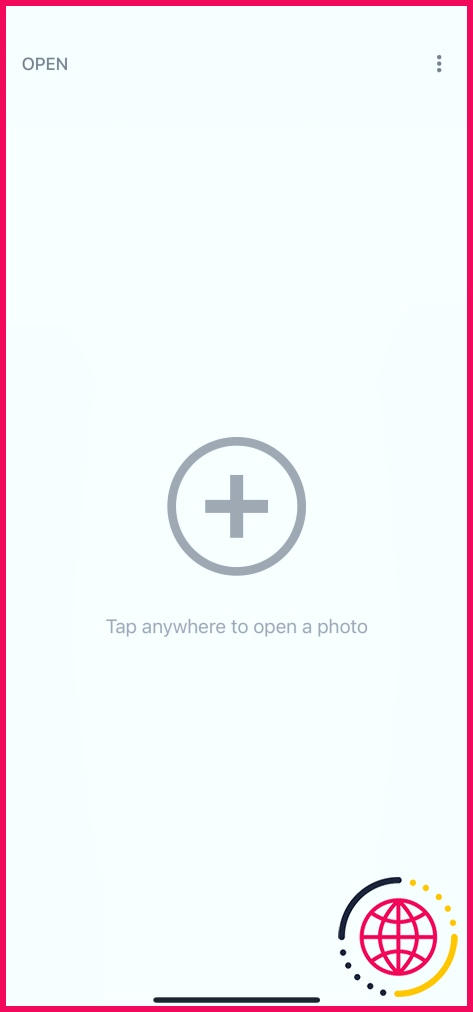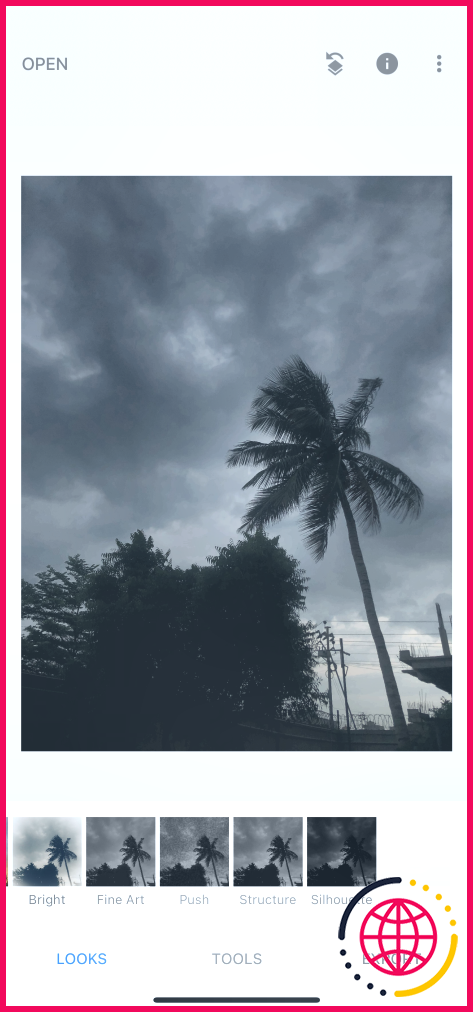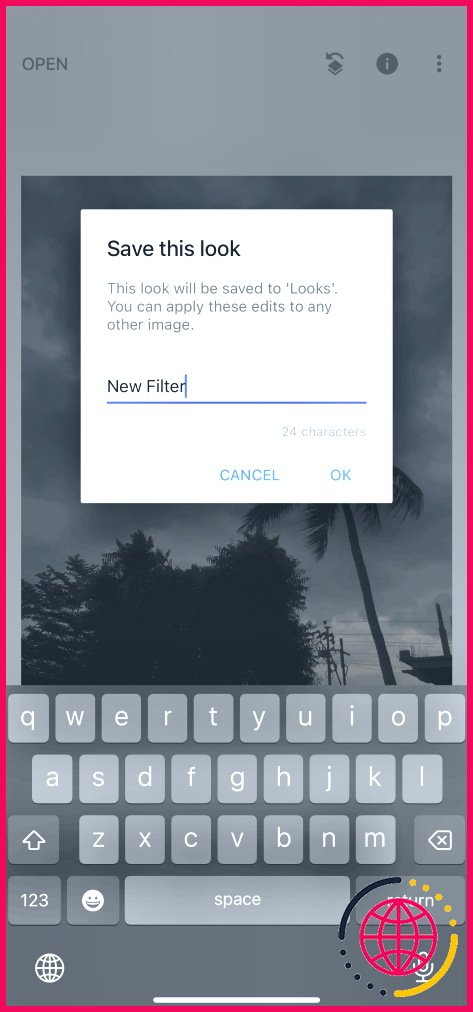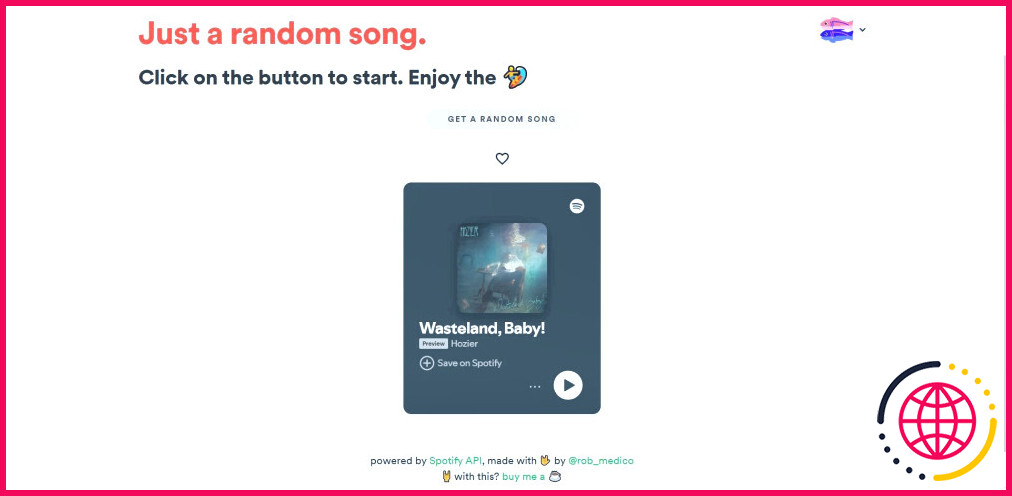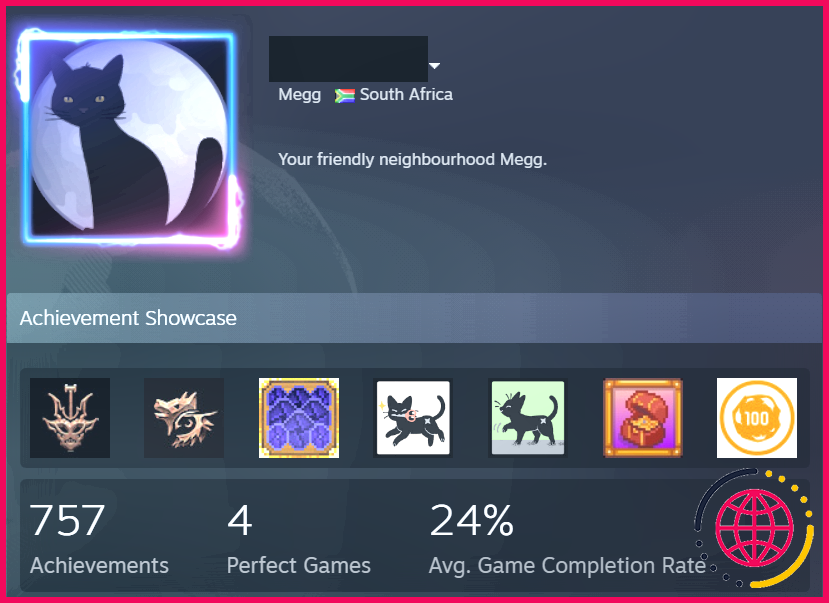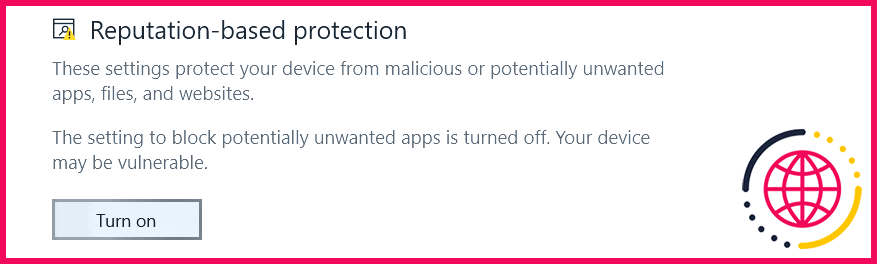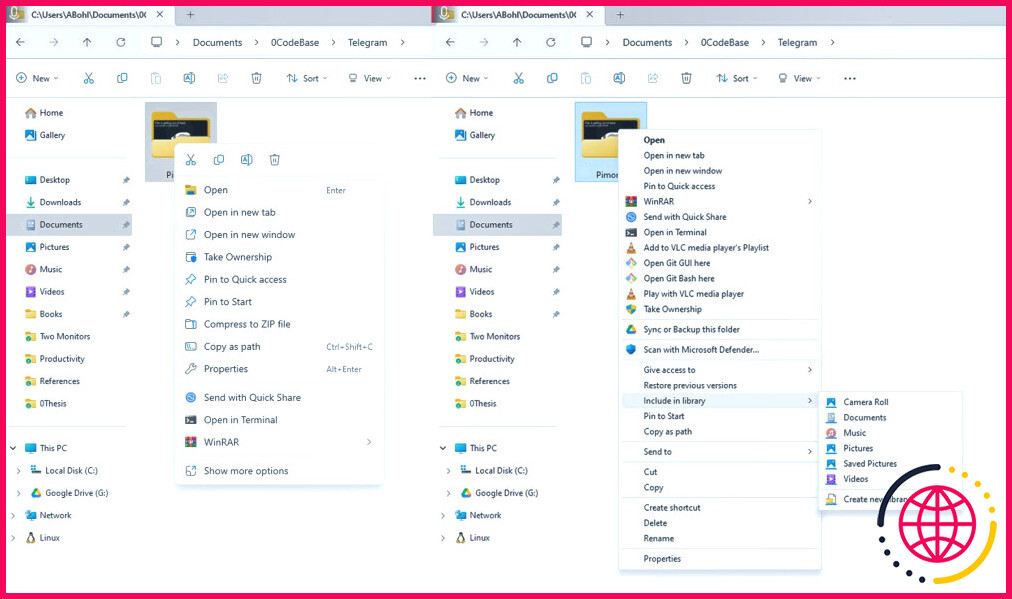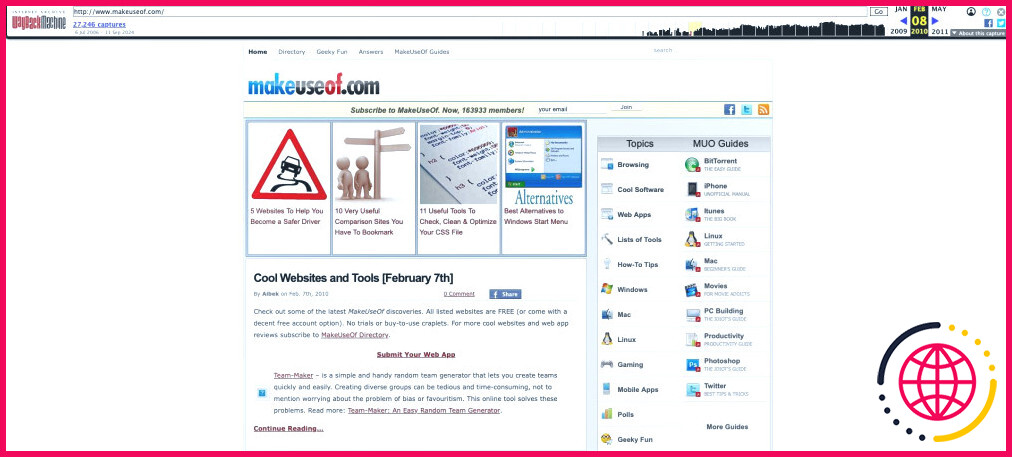Comment je crée des filtres photo personnalisés sur mon iPhone
- Bien que vous ne puissiez pas créer un préréglage personnalisé à l’aide de l’application Photos, vous pouvez copier et coller des modifications dans l’application Photos de l’iPhone pour les réutiliser.
- Une autre option consiste à activer l’option Conserver les réglages de l’appareil photo sur votre téléphone pour obtenir une qualité de photo constante.
- Vous pouvez également envisager d’utiliser une application de retouche tierce comme Snapseed pour créer des préréglages personnalisés.
Si vous faites partie des personnes qui préfèrent conserver un thème cohérent sur leurs flux de médias sociaux, vous avez probablement passé des heures à modifier vos images pour qu’elles se ressemblent. Un moyen simple d’éviter de modifier manuellement vos images et d’obtenir une certaine cohérence consiste à créer des filtres photo personnalisés sur votre iPhone.
Copier et coller des modifications à l’aide de l’application Photos
Malheureusement, l’application Photos native de votre iPhone ne dispose pas d’une fonction intégrée permettant de créer des préréglages personnalisés. Il existe toutefois une solution simple. Vous aurez besoin d’une image dans votre rouleau d’appareil photo qui a déjà été modifiée avec les effets que vous souhaitez réutiliser.
Si vous n’en trouvez pas, il est préférable de prendre le temps de modifier une image à l’aide de l’application Photos.
Gardez à l’esprit que vous ne pouvez pas réutiliser les modifications d’une image si elle a été modifiée à l’aide d’une application tierce.
Voici ce que vous devez faire :
- Ouvrez l’application Photos sur votre iPhone et localisez une image que vous avez déjà modifiée.
- Appuyez sur Modifier puis appuyez sur la touche trois points horizontaux dans le coin supérieur droit de l’écran.
- Choisissez Copier les modifications parmi les options qui s’affichent.
Une fois que vous avez copié les modifications d’une image modifiée, voici comment vous pouvez les coller sur une nouvelle image :
- Localisez l’image que vous souhaitez modifier.
- Tapez sur Modifier puis tapez sur la touche trois points horizontaux.
- Choisissez maintenant Coller les modifications.
Bien que cela ne crée pas un filtre prédéfini, c’est un moyen rapide de réutiliser vos paramètres préférés dans l’application Photos d’iOS. Pour gagner du temps, j’ai ajouté mon image éditée préférée à mon fichier Favoris pour y accéder facilement.
Préserver les réglages de l’appareil photo de votre iPhone
Tout comme la réutilisation des modifications dans l’app Photos, une autre façon d’assurer la cohérence entre les photos que vous prenez et de garantir un aspect plus uniforme dès le départ consiste à préserver les réglages de l’appareil photo de votre iPhone. Cela vous permettra de verrouiller des paramètres spécifiques tels que le dernier filtre de l’appareil photo de l’iPhone que vous avez utilisé, le rapport hauteur/largeur ou le réglage de l’éclairage que vous avez utilisé.
En fin de compte, cela signifie que vous n’aurez plus à passer autant de temps à configurer votre appareil photo avant de prendre une photo. Vous pouvez activer cette fonction en vous rendant sur Réglages > Appareil photo > Conserver les réglages.
Sur l’écran suivant, vous verrez différents boutons, tels que Mode de l’appareil photo, Contrôles créatifs, Contrôle de la profondeur, Contrôle de la macro, Réglage de l’exposition et bien d’autres encore. Les options proposées varient en fonction du modèle d’iPhone que vous possédez. Bien que vous puissiez trouver une brève description de chaque option sur la même page, je vous suggère d’activer l’option Contrôles créatifs et Réglage de l’exposition.
Utilisez une application tierce comme Snapseed
Malheureusement, l’application Photos est assez limitée en ce qui concerne les fonctions d’édition avancées. Naturellement, cela signifie que la plupart d’entre nous se tournent vers des applications tierces de retouche photo pour iPhone. Si la plupart de ces applications permettent de créer des préréglages personnalisés, il faut souvent s’abonner à la version premium pour accéder à cette fonctionnalité.
Par exemple, VSCO vous permet d’enregistrer et de réutiliser des modifications en créant une recette, mais vous ne pouvez créer qu’une seule recette dans la version gratuite. L’application d’édition de Google, Snapseed est une exception, car elle permet de créer un nombre illimité de préréglages personnalisés.
Voici comment créer un préréglage personnalisé avec Snapseed :
- Ouvrez la fenêtre Snapseed sur votre iPhone. Appuyez n’importe où sur votre téléphone et choisissez une image dans votre rouleau d’appareils photo.
- Modifiez l’image comme vous le feriez normalement. Une fois que vous êtes satisfait de vos modifications, accédez à l’application Regarder en bas de l’écran.
- Faites défiler l’écran jusqu’à la fin et appuyez sur l’onglet plus (+) (+).
- Nommez votre préréglage personnalisé et tapez sur OK.
Maintenant, lorsque vous souhaitez appliquer les mêmes effets à votre image, il vous suffit d’aller dans le menu Regarder et sélectionnez le filtre que vous avez créé.
En résumé, les méthodes ci-dessus vous aideront non seulement à prendre des photos dignes des médias sociaux, mais aussi à gagner beaucoup de temps à long terme.